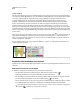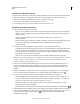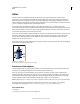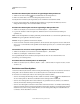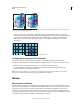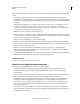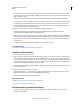Operation Manual
223
VERWENDEN VON ILLUSTRATOR
Malen
Letzte Aktualisierung 24.5.2011
• Soll einem Muster eine unregelmäßige Struktur gegeben werden, fügen Sie kleine Unterschiede in die einzelnen
Musterelemente ein, damit ein natürlicherer Effekt entsteht. Sie können diese Abweichungen mit dem Filter oder
Effekt „Aufrauen“ steuern.
• Sollen Musterelemente nahtlos aneinander gefügt werden, schließen Sie vor der Musterdefinition alle Pfade.
• Vergrößern Sie die Ansicht und prüfen Sie vor dem Festlegen eines Musters, ob das Bildmaterial Mängel enthält.
• Die Begrenzung um das Bildmaterial muss das unterste Objekt des Musters bilden, ein Rechteck sein und eine
transparente Fläche und Kontur haben. Dieser Begrenzungsrahmen kann nur dann für Pinselmuster verwendet
werden, wenn kein Element aus ihm herausragt.
Beachten Sie beim Erstellen von Pinselmustern folgende zusätzlichen Richtlinien:
• Umrahmen Sie Ihr Bildmaterial möglichst mit einem ungefüllten Begrenzungsrahmen, damit Sie das
Aneinanderlegen der Musterelemente kontrollieren können.
• Eckmusterelemente müssen quadratisch sein und die Höhe der Kantenmusterelemente haben, damit sie richtig am
Pfad ausgerichtet werden. Wenn Sie Eckmusterelemente für Ihr Pinselmuster verwenden möchten, richten Sie die
Objekte für die Ecke horizontal mit den Objekten für die Kanten aus, damit sie richtig aneinander ausgerichtet
werden können.
• Mit Eckmusterelementen können Sie Spezialeffekte in Pinselmustern erzeugen.
Verwandte Themen
„Anwenden einer Flächenfarbe auf ein Objekt“ auf Seite 172
Erstellen von Musterfeldern
1 Erstellen Sie Bildmaterial für das Muster.
2 (Optional) Um den Abstand zwischen Musterelementen zu steuern oder um Teile des Musters zu auszuschneiden,
zeichnen Sie einen Musterbegrenzungsrahmen (ein ungefülltes Rechteck) um den Teil des Bildmaterials, der als
Muster verwendet werden soll. Wählen Sie „Objekt“ > „Anordnen“ > „In den Hintergrund“, damit das Rechteck
zum hintersten Objekt in der Zeichnung wird. Soll es als Begrenzungsrechteck für ein Pinsel- oder Flächenmuster
verwendet werden, wählen Sie als Fläche und Kontur „Ohne“.
3 Wählen Sie das Bildmaterial und gegebenenfalls den Begrenzungsrahmen, die das Musterelement bilden, mit dem
Auswahl-Werkzeug aus.
4 Führen Sie einen der folgenden Schritte durch:
• Wählen Sie „Bearbeiten“ > „Muster festlegen“, geben Sie im Dialogfeld „Neues Farbfeld“ einen Namen ein und
klicken Sie auf „OK“. Das Muster wird im Farbfeldbedienfeld angezeigt.
• Ziehen Sie das Bildmaterial in das Farbfeldbedienfeld.
Verwandte Themen
„Richtlinien zum Aufbau von Musterelementen“ auf Seite 222
„Wissenswertes zu Farbfeldern“ auf Seite 138
Erstellen nahtloser geometrischer Muster
1 Vergewissern Sie sich, dass Sie im Menü „Ansicht“ die Optionen „Intelligente Hilfslinien“ und „An Punkt
ausrichten“ aktiviert haben.